영상 플랫폼의 중요성이 커지면서 고화질 영상까지 덩달아 인기를 얻다 보니 영상 용량 줄이기는 중요한 기술이 되었는데요. SNS나 메신저로 영상을 공유할 때, 또는 저장 공간이 부족할 때 동영상 용량 줄이기 무료 방법만 알아 두어도 매우 유용하니 이 글에서는 화질 저하 없이 비디오 용량 줄이기가 가능한 프로그램과 사이트를 소개하고, 꿀팁까지 알려드리겠습니다.
파트 1. 화질 저하 없이 동영상 용량 줄이기가 왜 중요할까?
최근 스마트폰과 카메라의 성능이 향상되면서 4K, 8K 초고화질로 촬영된 동영상 파일 용량 줄이기의 필요성은 더욱 커졌는데요. SNS나 메신저로 영상을 공유하실 때는 카카오톡 100MB, 이메일 25MB 등 파일 크기 제한이 있어 영상 용량 줄이기는 필수 입니다. 특히 저장 공간이 제한적인 스마트폰이나 태블릿을 사용하신다면 동영상 파일 용량 줄이기로 공간을 효율적으로 관리하실 수 있고, 유튜브 콘텐츠나 온라인 강의를 제작하시는 분들은 영상 크기 줄이기로 업로드 시간을 단축하고 스트리밍 효율을 높이실 수 있답니다. 문제는 단순히 용량만 줄이다 보면 화질이 크게 저하될 수 있는데요, 다음 파트에서는 화질은 유지하면서 동영상 용량 줄이기 무료로 할 수 있는 방법에 대해 자세히 알아보도록 하겠습니다.
파트 2. Edimakor로 무료 동영상 용량 줄이기 방법
이번 파트에서는 소개해드리는 HitPaw Edimakor는 전문적인 영상 편집 기능과 함께 효율적인 동영상 용량 줄이기 기능을 제공하는 올인원 소프트웨어로 특히 한국어 인터페이스를 지원해 누구나 쉽게 사용할 수 있다는 장점이 있는데요, 처음 영상 편집을 시작하시는 분들도 어렵지 않게 비디오 용량 줄이기 기능을 활용할 수 있답니다. 다른 압축 프로그램과 달리 Edimakor 는 AI 기술을 활용해 화질 저하를 최소화하면서 영상 용량 줄이기가 가능하니 소중한 추억이 담긴 고화질 영상도 안심하고 압축시켜보세요.
주요 기능
- AI 기술을 활용한 화질 저하 최소화 영상 용량 줄이기
- MP4, MOV, AVI 등 다양한 출력 형식 지원
- 배치 처리 기능으로 여러 동영상 파일 용량 줄이기 한 번에 가능
- 비트레이트, 해상도, 프레임 레이트 등 세부 조정 옵션
- 영상 자르기, 크롭, 필터 등 추가 편집 기능 제공
동영상 용량 줄이기 가 필요하신 분들은 아래의 튜토리얼을 단계별로 따라해보세요.
-
Edimakor 다운로드 및 설치하기
HitPaw Edimakor 공식 웹사이트에서 프로그램을 다운로드하고 설치해주세요.
-
프로그램 실행하기
다운로드한 프로그램을 실행시켜 주시고 ‘새 프로젝트’를 클릭해주세요.

-
압축할 영상 파일 불러오기
Edimakor의 새 프로젝트가 실행되면 자동으로 파일을 가져올 수 있는 창으로 이동되기 때문에 ‘파일 가져오기’를 클릭하고 동영상 파일 용량 줄이기가 필요한 영상을 불러와주세요.

-
영상 타임라인으로 끌어오기
영상이 업로드 되었다면 해당 영상을 타임라인으로 끌어와 주세요. 방법 자체는 간단하게 업로드 된 영상을 클릭한 상태에서 아래의 타임라인으로 끌어와서 놓으면 됩니다.

-
동영상 형식 선택하기
동영상 용량 줄이기가 필요하다면 상단의 ‘내보내기’를 클릭하면 내보내기 형식을 선택할 수 있는데 여기서 해상도, 인코딩, 비트레이트, 프레임 속도 선택이 가능하니 원본을 최대한 유지하면서 동영상 용량을 줄일 수 있는 옵션을 선택하여 최종 파일을 저장하세요.

파트 3. 무료 동영상 용량 줄이기 사이트 7 가지
-
1. VEED.io
VEED.io는 웹 기반 동영상 용량 줄이기 사이트로, 별도의 프로그램 설치 없이 브라우저에서 바로 사용할 수 있습니다. 전문 디자이너가 아니어도 직관적인 인터페이스로 쉽게 영상 압축이 가능하며, 압축 과정에서 자막 추가나 트리밍 같은 간단한 편집 작업도 함께 할 수 있어 SNS용 영상 제작에 특히 유용합니다.

장점:
- 사용이 간편하고 직관적인 인터페이스 제공
- 최대 500MB까지 무료로 영상 용량 줄이기 가능
- 다양한 출력 형식 지원 (MP4, MOV, GIF 등)
- 추가 편집 기능 (자르기, 자막 추가 등) 제공
단점:
-
무료 버전은 워터마크가 추가됨
-
대용량 파일 처리 시 속도가 느릴 수 있음
-
세부적인 압축 설정 옵션이 제한적
-
2. Clideo
다양한 미디어 변환 기능을 제공하는 동영상 용량 줄이기 사이트 중 하나인 Clideo는 사용자가 이용하기 편리한 인터페이스에 간편한 드래그 앤 드롭 인터페이스가 특징이며, 고화질을 유지하면서도 효율적으로 파일 크기를 줄여주는 알고리즘을 사용해 SNS나 이메일로 공유하기 좋은 영상을 만들어 줍니다.

장점:
- 최대 500MB 파일까지 무료로 비디오 용량 줄이기 가능
- 여러 압축 수준 선택 가능
- 클라우드 기반으로 PC 리소스를 적게 사용
- 다양한 포맷 간 변환 기능 제공
단점:
-
무료 사용시 파일당 1개로 제한
-
고급 압축 설정 접근 제한적인 편
-
일부 기능은 유료 구독 필요
-
3. Media.io
Media.io는 Wondershare에서 제공하는 온라인 영상 용량 줄이기 프로그램으로 스마트 압축 알고리즘을 통해 화질 손실을 최소화하면서도 효과적으로 동영상 파일 용량 줄이기가 가능해 영상 품질이 중요한 경우라면 추천 드립니다.

장점:
- 깔끔하고 사용하기 쉬운 인터페이스
- 최대 1GB 파일까지 동영상 파일 용량 줄이기 가능
- AI 기술을 활용한 지능형 압축 알고리즘
- 다양한 압축 사전 설정 제공
단점:
-
대용량 파일 처리 시간이 오래 걸림
-
무료 버전은 변환 횟수에 제한
-
일부 고급 설정은 유료 구독 필요
-
4. FreeConvert
FreeConvert는 다양한 파일 변환 서비스를 제공하는 동영상 용량 줄이기 무료 웹사이트로 200개 이상의 파일 형식 변환을 지원하며 클라우드 스토리지 서비스와의 연동을 통해 대용량 파일도 쉽게 업로드하고 처리할 수 있어 업무용 문서나 컨텐츠 제작에 활용하기 좋습니다.

장점:
- 최대 1GB 파일 처리 가능
- 다양한 압축 옵션 및 출력 형식 지원
- 배치 처리로 여러 영상 동시 압축 가능
- 구글 드라이브, 드랍박스 등 클라우드 저장소 통합 지원
단점:
-
빠른 처리를 위해서는 계정 가입 필요
-
무료 계정은 일일 변환 제한 있음
-
고화질 압축 옵션은 제한적
-
5. Videopresso
Videopresso는 영상 크기 줄이기가 필요할 때 이용하기 좋은 국내 프로그램으로 특히 소셜 미디어 공유에 최적화된 압축 설정을 활용하면 급하게 영상을 압축해야 하는 상황에서 유용하게 활용할 수 있다는 점 참고하세요.

장점:
- 사용하기 매우 간편한 인터페이스
- 빠른 처리 속도
- 다양한 압축 레벨 제공
- 별도 가입 없이 바로 사용 가능
단점:
-
무료버전의 경우 100MB 최대 파일 크기 제한이 있음
-
제한된 출력 형식
-
세부 조정 옵션이 부족함
-
6. VideoSmaller
VideoSmaller는 단순하지만 효과적인 동영상 용량 줄이기 사이트로써, 오직 압축에만 집중한 미니멀한 서비스로, 복잡한 설정 없이 빠르게 영상 크기를 줄이고 싶을 때 유용하며 특히 모바일 환경에서도 원활하게 작동한다는 장점이 있습니다.

장점:
- 매우 간단한 사용법
- 빠른 압축 처리
- 등록이나 로그인 없이 사용 가능
- 모바일 기기에서도 작동
단점:
-
최대 500MB로 파일 크기 제한
-
제한된 압축 옵션
-
세부 설정 불가능
-
7. ClipChamp
ClipChamp는 마이크로소프트가 인수한 온라인 비디오 용량 줄이기 및 편집 플랫폼입니다. 마이크로소프트의 다른 서비스와 통합이 잘 되어 있어 윈도우 사용자라면 특히 편리하며, 영상 압축 뿐만 아니라 기본적인 편집 작업까지 한 번에 처리할 수 있어 시간 대비 효율적인 편입니다.

장점:
- 직관적인 드래그 앤 드롭 인터페이스
- 다양한 압축 프리셋 제공
- 편집 및 필터 기능 함께 제공
- 무료 플랜도 워터마크 없이 1080p까지 가능
단점:
-
클라우드 기반 서비스로 인터넷 연결 필수
-
일부 고급 기능은 유료 플랜 필요
-
워터마크가 추가될 수 있음
파트 4. 동영상 용량 줄이기, 화질 손상 최소화하는 꿀팁 총정리
아무리 좋은 프로그램을 사용해도 동영상 용량 줄이기의 기본 원리만 알아둔다면 더 효과적인 결과를 얻을 수 있는 만큼, 이번 파트에서는 화질은 최대한 유지하면서 영상 용량 줄이기를 할 수 있는 실용적인 팁들을 모아봤습니다.
1. 적절한 해상도 선택하기
고화질인 4K 영상이 필요 없다면 1080p나 720p로 화질을 낮추는 것만으로도 용량을 크게 줄일 수 있습니다.
2. 최적의 코덱 사용하기
H.265(HEVC) 같은 최신 코덱은 H.264보다 효율적인 동영상 파일 용량 줄이기가 가능하니 최신 기기와 플랫폼에서 재생한다면 H.265를 선택하세요.
3. 비트레이트 조절하기
비트레이트는 비디오 용량 줄이기에 가장 직접적인 영향을 미치기 때문에, 영상 내용에 따라 적절한 비트레이트를 설정하세요. 움직임이 적은 영상은 낮은 비트레이트로도 충분합니다.
4. 오디오 설정 최적화하기
영상 품질과 오디오와는 상관이 없을 거라 생각하지만 사실 오디오 비트레이트를 128kbps 정도로 낮추는 것만으로도 상당한 용량 절감이 가능합니다.
5. 불필요한 부분 제거하기
영상의 시작과 끝, 또는 중간에 불필요한 부분을 잘라내는 것만으로도 영상 크기 줄이기가 가능하니 긴 영상이라면 불필요한 부분을 제거해보세요.
결론
이 글에서는 2025년 기준 화질 저하 없이 동영상 압축 방법 을 다양하게 알았는데요. 온라인 동영상 용량 줄이기 사이트부터 전문 소프트웨어까지 각각 장단점이 있으니, 상황과 필요에 맞게 선택하시면 좋을 것 같습니다.
특히 다양한 용도에 맞게 영상 용량 줄이기가 필요하다면 HitPaw Edimakor 를 추천해 드립니다. 한국어를 지원하는 직관적인 인터페이스로 초보자도 쉽게 사용할 수 있으며, AI 기술을 활용해 화질 저하는 최소화하면서 비디오 용량 줄이기가 가능합니다. 또한 단순 압축 외에도 다양한 편집 기능을 함께 제공해 올인원 솔루션으로 활용하기 좋아서 추천 드립니다.
홈페이지 > 비디오 편집 팁 > [2025] 화질 저하 없이 무료로 동영상 용량 줄이는 완벽 가이드
댓글 남기기
HitPaw 기사 리뷰 만들기





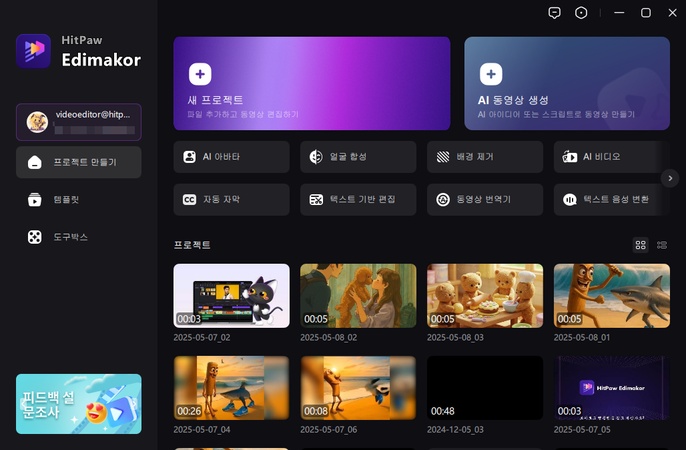
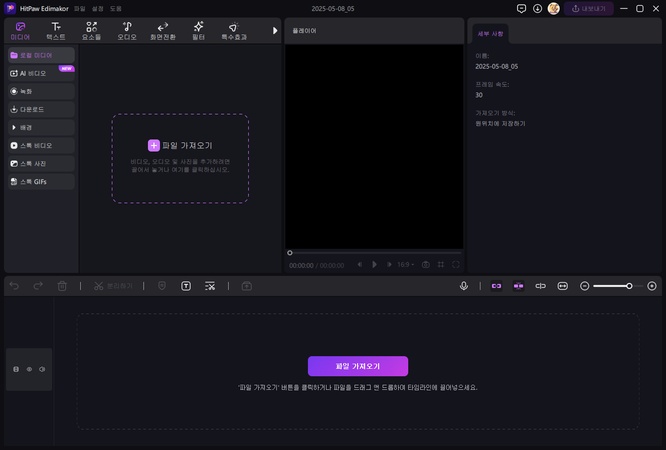

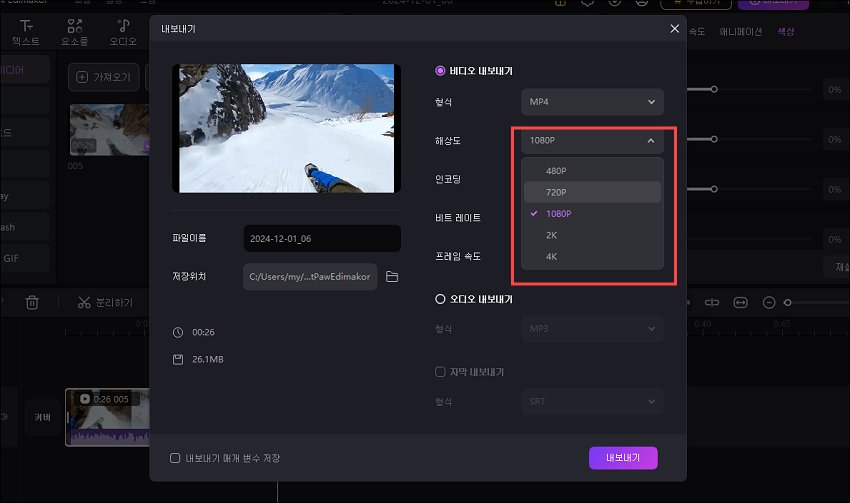
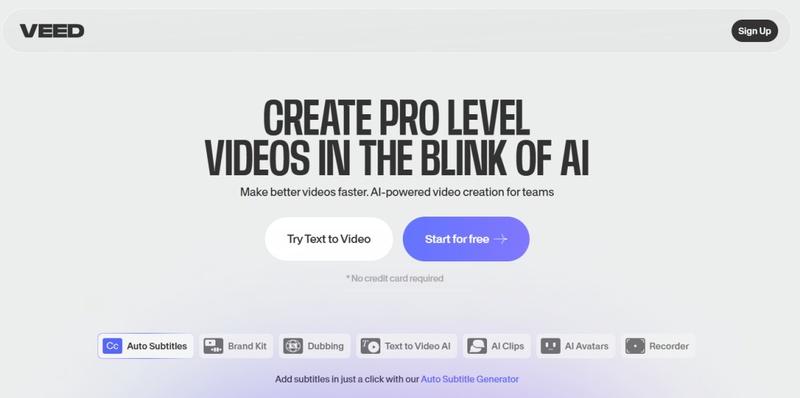
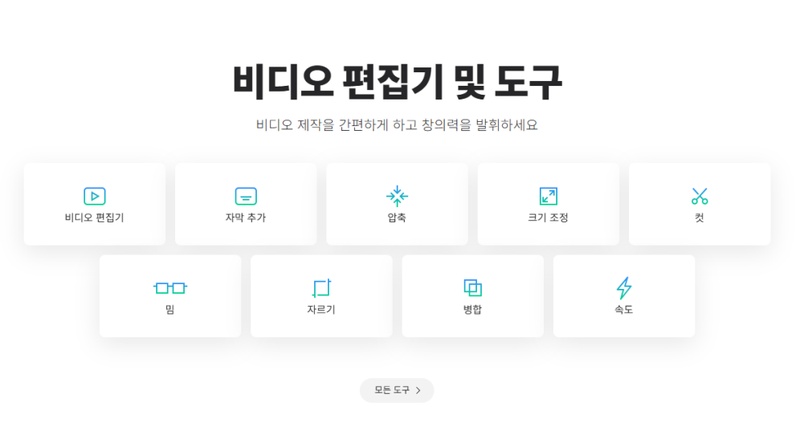
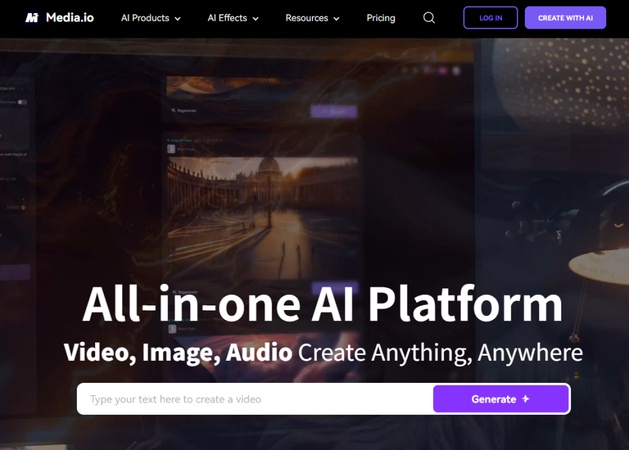
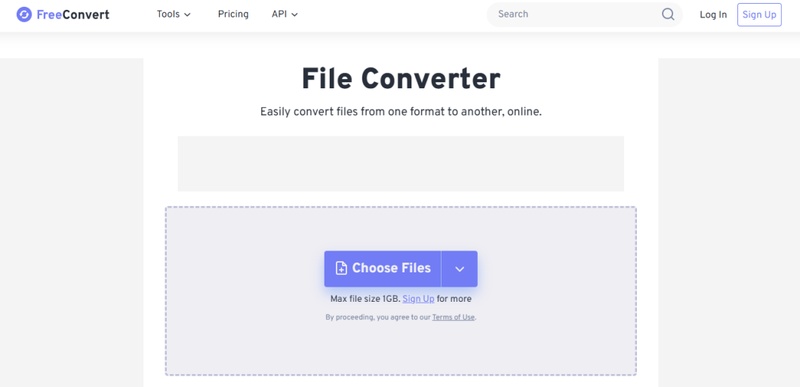
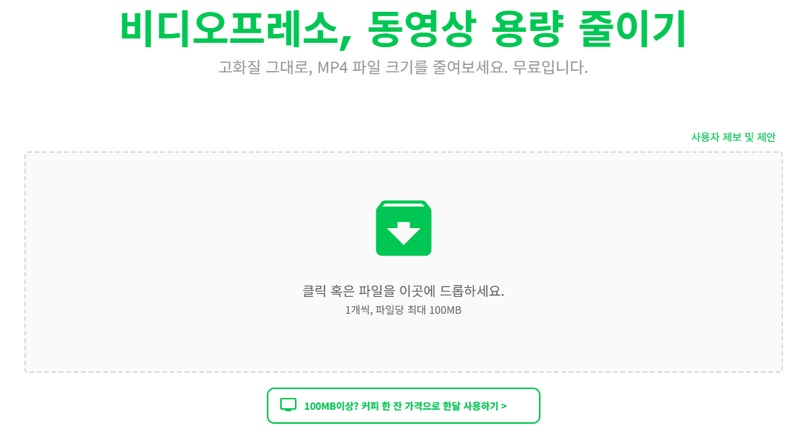
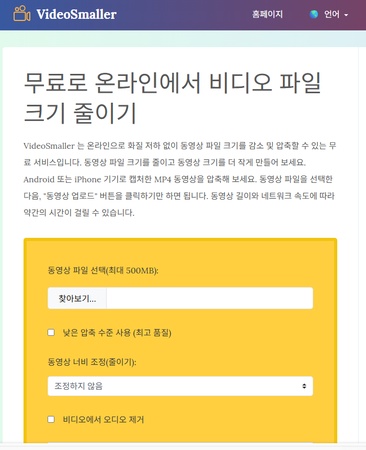
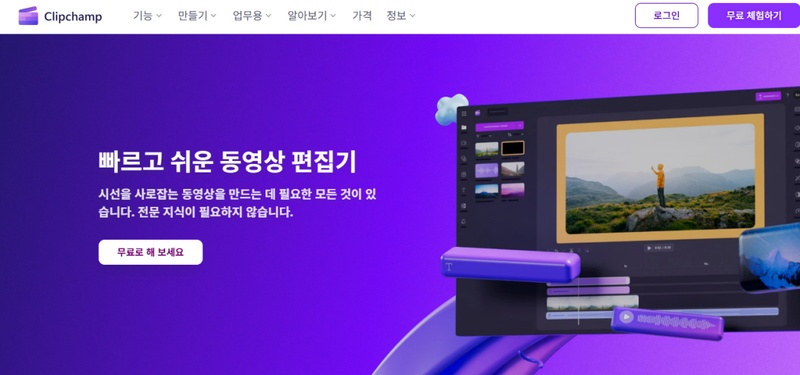



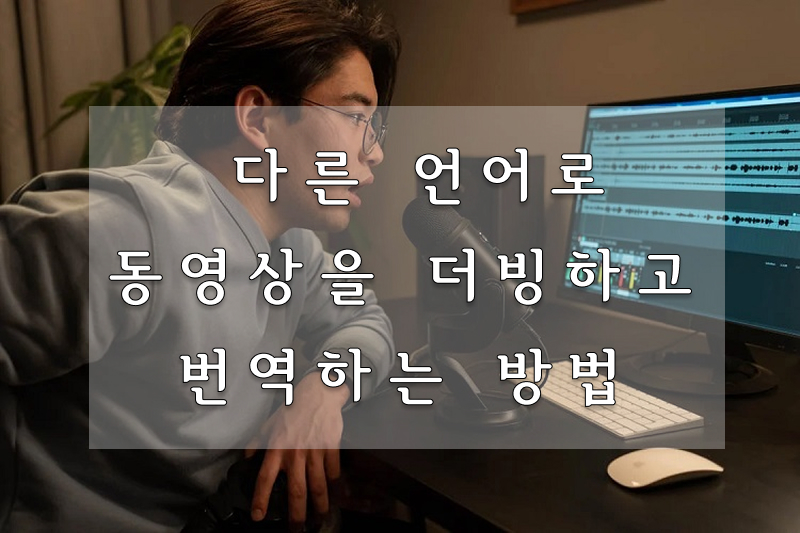


김희준
편집장
김희준 씨는 비디오 편집의 예술과 기술에 전념하는 Edimakor의 편집장입니다. 비주얼 스토리텔링에 대한 열정을 가진 김희준은 전문가 팁, 튜토리얼, 최신 동영상 제작 트렌드를 제공하는 고품질 콘텐츠 제작을 총괄합니다.
여기에서 평가하세요!